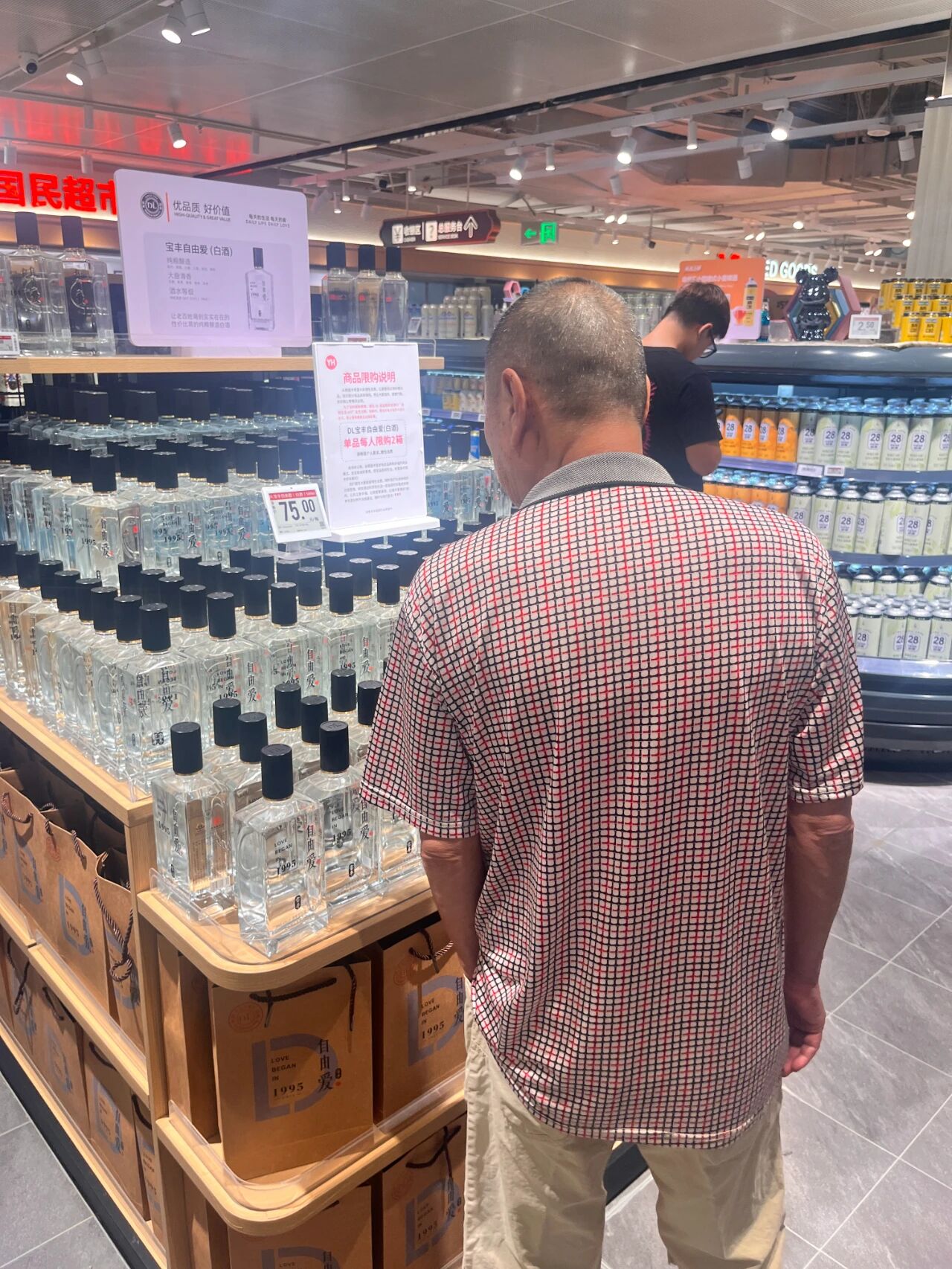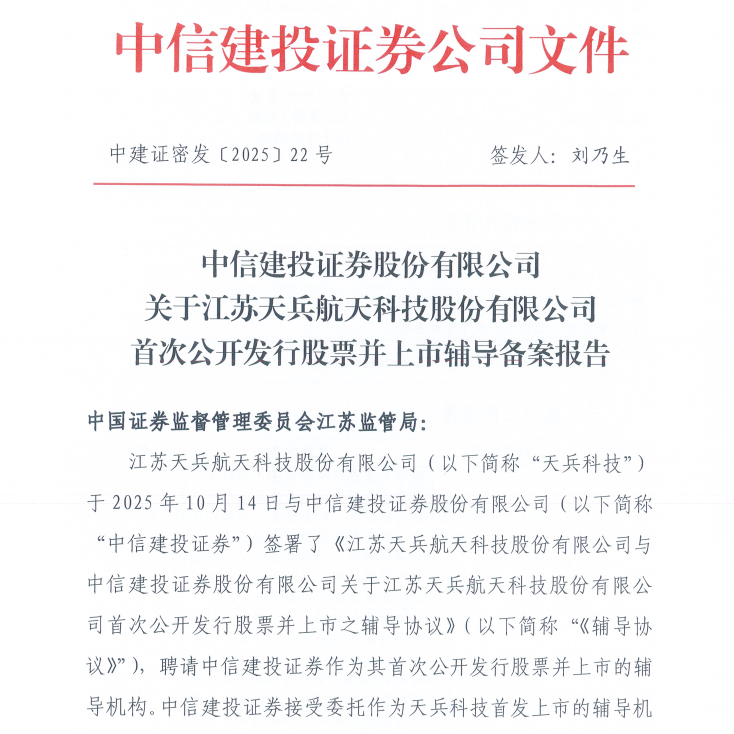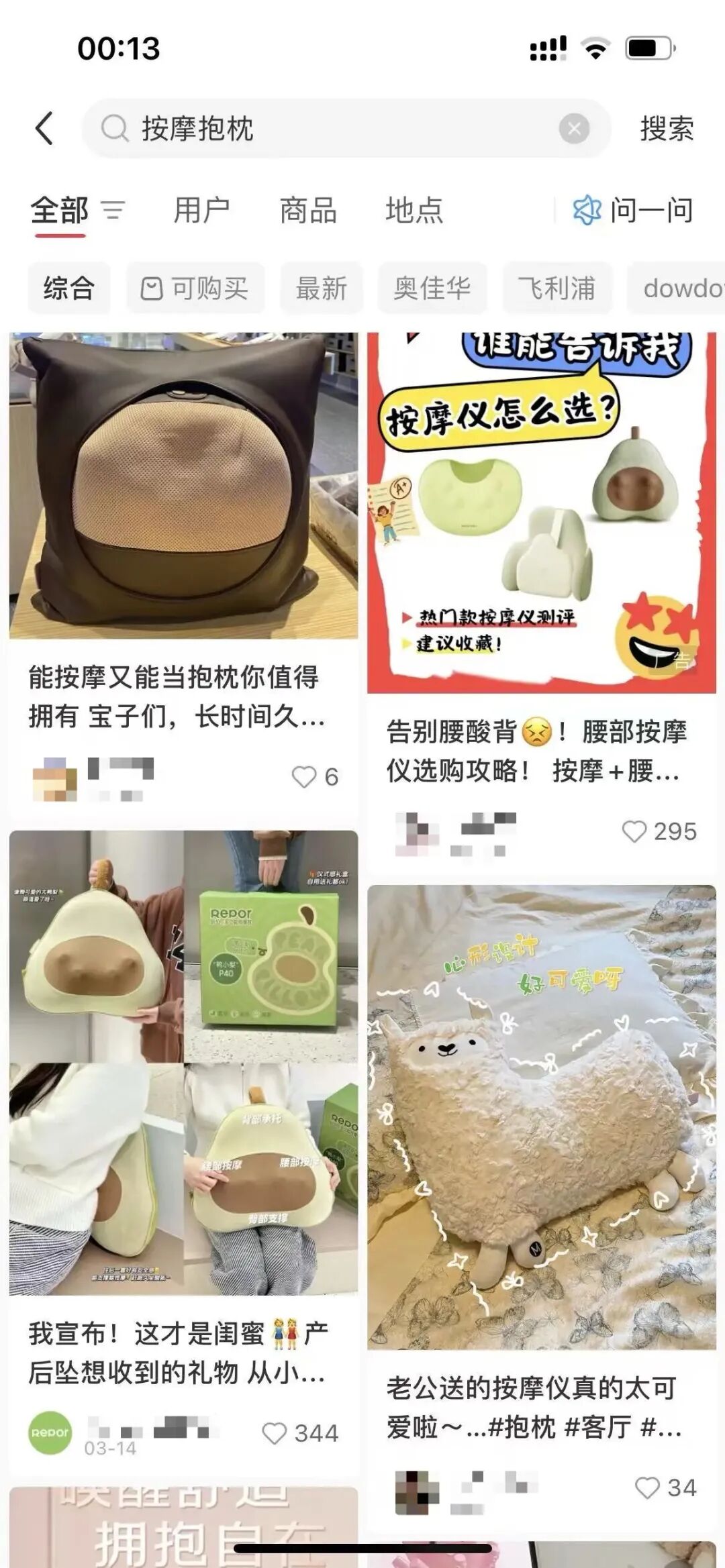实探广州首家胖永辉 上架近60款胖东来爆款
广州首家胖永辉上架近60款胖东来爆款,实探活动吸引市民关注。
9月26日8点56分,广州客村丽影广场,距离广州市区首家胖东来模式调改店——永辉丽影广场店(以下简称“丽影广场店”)试营业还有4分钟,超市两个出入口处就已经大排长龙,全是等待进场的顾客。
9月26日,永辉丽影广场店门口排队的顾客。
9月26日,永辉丽影广场店的客流。
《消费者报道》记者了解到,丽影广场店是永辉超市全国胖东来模式调改的战略级项目,既是广州市中心首家永辉超市胖东来模式调改店,也是广州市第三家调改店。该店所在的丽影广场,是广州地铁三号线、八号线交汇枢纽,每日有大量通勤客流,区位优势明显。
永辉超市广东调改组总教练张热新向《消费者报道》记者介绍,调改后的门店面积达2800平方米,门店主要从卖场布局、商品结构、价格品质、顾客服务、员工福利与成长等多个方面进行全面提升,旨在打造广州市民“家门口的胖东来”。
当日,除了广州的丽影广场店之外,深圳的嘉乐道店同步开业;9月30日,南沙星河Coco Park店、10月1日广州越秀中华广场店也将相继亮相。预计到今年年底,广州“胖永辉”年底将增至7家。
01.
布局风格全变!年轻、时尚、健康成选品趋势
9月26日上午,《消费者报道》记者实地走访丽影广场店时发现,整个超市的布局、陈列与传统超市相比有很大差别。超市内整体采用灰、黑、橙三色搭配,风格明亮温馨。在超市入口处,增加了大面积现制烘焙、新鲜蔬果、鲜榨果汁、熟食区等鲜食以及寿司等轻食区域,吸引了大批顾客驻足选购。
记者注意到,现场有不少老年顾客前来选购。“我就住在附近,过来看看有什么值得买的。”李奶奶一边指着购物车里的商品一边说,“榴莲是刚刚现开的,19.9元一斤,挺划算的。牛奶7.9元,蛋挞他们家的还没吃过,新店开张就买一盒试试。鸡蛋的价格也不错。”
入口处烘焙区多名消费者正在选购。《消费者报道》记者 摄
永辉超市广东调改组总教练张热新接受《消费者报道》记者采访时介绍,在卖场环境优化方面,永辉超市对该店布局进行了重新设计,门店彻底告别传统大卖场中拥挤的货架,转而采用低货架宽通道的设计。
在动线设计上,调改后的门店取消了强制动线,设置了两个出入口,且每个入口都设置了多个自助收银机,顾客无需绕完整个卖场才能结帐,“方便只想买几样商品的消费者买完即走的需求。”张热新表示。
超市内的卤肉食品区(上)与鲜榨果汁区(下)。《消费者报道》记者 摄
在商品结构上,《消费者报道》记者了解到,重新规划后的超市商品总数为7255支,其中新品占比16%,进口商品占比22%,调改后的商品结构达到胖东来商品结构的80%。
结合本地居民需求,张热新向《消费者报道》记者透露,调改后的门店引进了不少岭南特色产品,如水果区的黄皮果、海鸥岛无花果,水产肉禽区新增“零土腥味、零寄生虫”的星空系列鱼、潮汕牛肉档,穗香鸡等。
9月26日上午,记者在现场注意到,同样是本次引入的特色档口福州鳗鱼丸处挤满了等待给商品称重的顾客,开业两小时后,熟食区的新奥尔良烤鸡、烤鸡腿等多样产品已经售空。
临近国庆、中秋双节假期,丽影广场店还推出了“金秋桂花丰收的喜悦”欧包、“永辉开心栗”等中秋特色单品,更创新引入YH 大月饼、滇式鲜花云腿月饼、苏式鲜肉月饼等多地域风味月饼。
超市内的热食区。 《消费者报道》记者 摄
年轻、时尚、健康是门店选品的一大趋势。张热新介绍,调改店的大多数鲜食都有严格的销售时限控制,面包类“当日出清”,新鲜果切严格执行“468”原则,即超四小时八折销售,超六小时六折销售,超八小时直接下架报损,以此规则来保鲜。店长表示,门店对品质要求很高,所有产品都进行包装,“没有散品”。
超市内鲜果区。《消费者报道》 记者 摄
在年轻化方面,借助名创优品在潮玩方面优势,丽影广场店此次也引进了毛绒玩具、星星人系列以及蜡笔小新系列餐具、史努比保温杯等多个网红IP产品。
超市内的多个网红ip产品。《消费者报道》记者 摄
胖东来的自有商品也是调改后门店的一大亮点,记者在现场注意到,该系列产品均被集中陈列在商超出入口处的显眼位置,对于想买胖东来产品的顾客来说,基本可以“一站购齐”。
张热新向《消费者报道》记者介绍,丽影广场店本次共引入了59支胖东来自有品牌商品,包括DL果汁、自由爱白酒、DL精酿啤酒、DL鱼干系列、DL燕麦脆系列、DL洗衣液等。
顾客在选购胖东来自有商品。 《消费者报道》记者 摄
“目前我们引进的全是胖东来爆款产品,比如桃汁、橙汁、葡萄汁、番茄汁等,很多地方都断货了,目前店内的货是全国门店调货给我们才有的。”丽影广场店店长巫秋云告诉《消费者报道》记者,由于数量有限,门店目前也针对产品进行限购。
此外,作为全国标杆店,店长还表示“所有新品都会第一时间在我们门店上线后,再逐步推广到全国其他门店。”
顾客在选购胖东来自有商品。 《消费者报道》记者 摄
02.
员工福利、顾客服务升级!年底广州“胖永辉”将达7家
除了在商品结构借鉴胖东来,调改后的门店在顾客服务层面也进行了大幅升级。记者注意到,丽影广场店在入口处设置了便民服务区,配备了微波炉、洗手台、直饮水、四款自助茶饮、一次性习惯、湿巾、皮绳。另外,还为老年人等群体提供了放大镜和血压测量仪等。
店内多个区域都配有免费服务。《消费者报道》 记者 摄
《消费者报道》记者在现场看到,店内多个区域都配有免费服务,如水果区为顾客提供免费清洗、鲜切、开椰、开榴莲等多种果切服务。而生鲜区除了提供肉禽免费加工、海鲜清洗打氧烹饪等胖东来式贴心服务,还新增了海鲜加工厨房,提供清蒸、蒜蓉等烹饪方式,多方位满足顾客现场加工的需求。
消费者王女士在生鲜区挑选了一只售价99元的波士顿大龙虾,并在加工区选择了蒜蓉蒸的做法。王女士向记者表示,“加工免费,窗口透明也很放心,这样比自己带回家处理要方便得多。”
店员正在打包顾客加工好的龙虾。 《消费者报道》记者摄
除了运营层面的举措,员工的薪酬待遇、工作生活状态也是永辉超市调改的重心。
据丽影广场店店长巫秋云透露,目前员工数量174人,调改后门店每个员工薪酬均实行一定增幅,全员入职即缴五险一金,满年享10天带薪年假,工作时间平均每日不超过8小时,新增餐补、生日学日福局卡及员工休息室、培训室等硬件保障,营业时间由8:00-22:30调整为9:00-22:00,仅在周五至周六延长营业至22:30,从而让员工更好兼顾生活和工作。
为让员工更好服务顾客,门店对员工开展岗前、岗中、岗后全方位培训,同时对员工进行每月、每季度奖励分红激励,通过胖东来模式培训强化服务意识、激发员工主动性、确保团队以专业饱满状态服务顾客,传递“员工幸福推动顾客满意”的理念。
超市货架上的温馨提醒。 《消费者报道》记者 摄
张热新向《消费者报道》记者表示,永辉在两个月内于广东连续开出多家调改店,彰显出其深耕华南市场的坚定决心。此外,永辉超市10月还将迎来西城都荟店与天娱广场店的调改开业。预计到今年年底,广州“胖永辉”年底将增至7家。